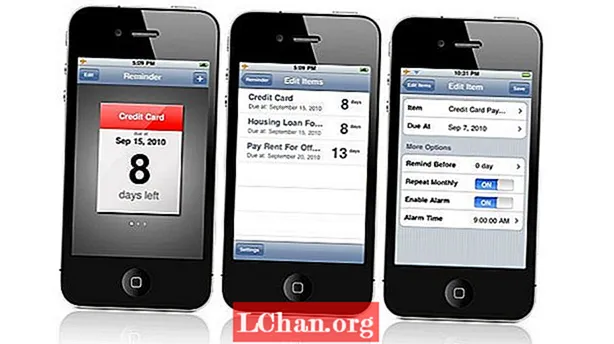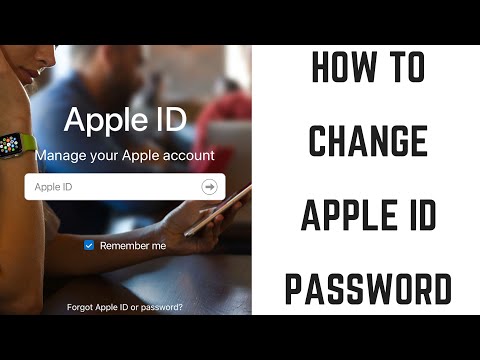
תוֹכֶן
- סצנה 1. שנה את סיסמת מזהה Apple כאשר אתה זוכר זאת
- סצינה 2. שנה סיסמת מזהה Apple כששכחת אותה
- שיטת אימות דו-גורמית
- שיטת אימות דו-שלבית
- טיפים נוספים: שחזר את מזהה Apple באמצעות מנהל הסיסמאות של iOS
- שורה תחתונה
Apple ID חיוני עבור מכשירי Apple שלך מכיוון שבלעדיו אינך יכול להשתמש ב- iCloud, Facetime, iMessage, אינך יכול להתקין אפליקציות מ- App Store או להשתמש ב- iTunes. עליך לאבטח אותו ולשמור על סודיות מזהה Apple וסיסמתו, כך שאף אדם אחר לא יוכל להשתמש בחשבונך לצורך פעילויות מרושעות. בפוסט זה אנו נדריך אותך לשנות את סיסמת ה- Apple ID אם שכחת את זה או אם אתה רוצה לשנות את הסיסמה בגלל בעיות אבטחה. להלן כמה שיטות בהן ניתן להשתמש למטרה זו.
- סצנה 1. שנה את סיסמת מזהה Apple כאשר אתה זוכר זאת
- סצינה 2. שנה סיסמת מזהה Apple כששכחת אותה
- טיפים נוספים: שחזר את מזהה Apple באמצעות מנהל הסיסמאות של iOS
סצנה 1. שנה את סיסמת מזהה Apple כאשר אתה זוכר זאת
אם אתה זוכר את סיסמת ה- Apple ID אך עדיין רוצה לשנות את סיסמת Apple מסיבות אבטחה או מסיבות אחרות, תוכל לבצע את השלבים הבאים. עליכם להיות בטוחים כי עליכם לשמור על הסיסמה החדשה בבטחה וסודיות. כמו כן, עליכם לשמור אותו בזיכרון כדי שלא תשכחו אותו.
שלב 1: עבור לדף חשבון Apple ID: https://appleid.apple.com מכל דפדפן.
שלב 2: הזן את מזהה Apple שלך ואז הזן את הסיסמה שלך.

שלב 3: אמת את זהותך. אתה יכול לקבל את קוד האימות במכשיר המהימן שלך או מספר הטלפון שלך.

שלב 4: הכנס את קוד האימות.

שלב 5: תתבקש לפרופיל מזהה Apple שלך. כאן עבור לסעיף אבטחה ולחץ על שנה סיסמה.

שלב 6: תופיע נפתח. ראשית עליך להזין את הסיסמה הנוכחית. ואז הזן סיסמה חדשה ואשר סיסמה חדשה. לחץ על שנה סיסמה.

כיצד לשנות את מזהה Apple ב- iPhone, אם אתה יודע את הסיסמה? בצע את השלבים הבאים.
שלב 1: לך ל הגדרות> [שמך]> סיסמה ואבטחה.

שלב 2: הקש על שנה סיסמה.

שלב 3: הזן סיסמה חדשה ואמת אותה.

שלב 4: שינית את הסיסמה שלך. עליך להיכנס למכשירי Apple שלך באמצעות הסיסמה החדשה. שמור גם את סיסמת הסיסמה החדשה וזכור אותה היטב.
סצינה 2. שנה סיסמת מזהה Apple כששכחת אותה
אם שכחת את סיסמת מזהה Apple, אתה ודאי דואג לאבטחת חשבונך. אינך יכול להשתמש באפליקציות מסוימות מכיוון שדורשות סיסמה לגישה. אז כל המצב הזה מציק, ועליך לפתור את זה. אבל אתה לא יודע כיצד לשנות את הסיסמה של אפל? אתה יכול לנסות שיטה זו ובוודאי תקבל את סיסמת מזהה Apple שלך בחזרה ללא שום בעיה. בצע את השלבים הבאים.
שלב 1: פתח את דף חשבון Apple ID: https://appleid.apple.com.
שלב 2: לחץ על שכחת מזהה Apple או סיסמה?

שלב 3: הזן את מזהה Apple שלך ואז לחץ על המשך.

שלב 4: בחר באפשרות הנחוצה לי כדי לאפס את הסיסמה שלי.

שלב 5: באפשרותך לאפס את הסיסמה שלך על ידי קבלת דוא"ל או על ידי מענה לשאלות אבטחה. בחר אפשרות כלשהי ולחץ על המשך.

שלב 6: אם בחרת באפשרות קבל ושלח דוא"ל, קישור לאיפוס סיסמה ישלח אליך בדואר. תוכלו לעקוב אחר הקישור ולשנות את הסיסמה. אם יש לך את התשובה שנבחרה לענות על שאלות אבטחה, עליך לענות על השאלה שהגדרת בעת שיצרת את חשבונך. ואחרי זה אתה יכול לשנות את הסיסמה.

שלב 7: כשתלחץ על כפתור אפס סיסמה, הסיסמה שלך תשתנה.
ישנן גם שתי שיטות אחרות בהן תוכל להשתמש כדי לשנות את סיסמת ה- Apple ID שלך, אם שכחת את הסיסמה. יש כמו להלן.
שיטת אימות דו-גורמית
שלב 4: אם הפעלת אימות דו-גורמי בחשבונך, תתבקש להזין את מספר הטלפון שלך. לאחר שלב 3 לעיל, הזן את מספר הטלפון שלך. לחץ על המשך.

שלב 5: תקבל את הקוד על מספר הטלפון שלך. הזן את קוד האימות ולחץ על המשך.

שלב 6: כעת תתבקש להזין את איפוס הסיסמה. הזן סיסמה חדשה ואשר אותה. לחץ על אפס סיסמה ושנה את הסיסמה.
שיטת אימות דו-שלבית
שלב 4: אם הפעלת אימות דו-שלבי בחשבון מזהה Apple שלך, תתבקש להזין את מפתח השחזור. לאחר שלב 3 לעיל, הזן את מקש השחזור ולחץ על המשך.

שלב 5: בחר את המכשיר המהימן שבו תקבל את קוד האימות מאפל. (אם אין לך מכשיר מהימן, תוכל גם לקבל קוד אימות במספר הטלפון שלך).
שלב 6: הכנס את קוד האימות.
שלב 7: תעבור לחלון איפוס הסיסמה. הזן סיסמה חדשה ואשר אותה. לחץ על אפס סיסמה ושנה את הסיסמה.
טיפים נוספים: שחזר את מזהה Apple באמצעות מנהל הסיסמאות של iOS
סיסמת iOS היא כלי מקצועי לבעיית סיסמת Apple ID שלך לשחזור. כיצד לשנות את סיסמת ה- Apple ID? בעיה זו מתמודדת כששכחת את סיסמת מזהה Apple שלך או איבדת אותה איכשהו. אבל אתה יכול להתמודד עם זה עם PassFab iOS Password Manager. זהו כלי מדהים שניתן להשתמש בו כדי למצוא סיסמאות ב- iPhone / iPad. יש לו גם תכונות אחרות שבגללן הוא מאפיל על כלי תוכנה אחרים. חלק מהתכונות הטובות ביותר שהיא מספקת הן:
- שחזור סיסמא באמצעות Wi-Fi
- שחזר סיסמא לאתר ולאפליקציה שאבדו
- צפה בסיסמת חשבון הדואר
- שחזור סיסמא מזהה אפל
- פרטי כרטיס אשראי
- ייצא סיסמה למנהל סיסמאות
אתה יכול לשנות את סיסמת מזהה Apple בקלות בשלושה שלבים בלבד. גם אם אינך מומחה למחשבים, תוכל להשתמש בכלי זה בקלות בשל הממשק האינטראקטיבי למשתמש שלו. כדי לשנות את הסיסמה, בצע את השלבים הבאים.
שלב 1: הורד והתקן את מנהל הסיסמאות של iOS במחשב שלך.
שלב 2: חבר את מכשיר ה- Apple שלך למחשב שבו התקנת את התוכנה. הפעל את התוכנית.

הערה: אם מכשיר ה- Apple שלך מחובר לראשונה למחשב, הקש על אמון. השלם את החיבור על ידי הזנת קוד הגישה, אם קיים.
שלב 3: כעת לחץ על התחל סריקה. המתן עד שהתוכנית תנתח ותסרוק לחלוטין את פרטי הסיסמה במכשיר.

שלב 4: כאשר הסריקה בתהליך, אינך יכול לנתק את ההתקן מהמחשב.

שלב 5: לאחר השלמת הסריקה, מאתר הסיסמאות החזק של iOS יפרט את כל פרטי הסיסמה עבור סיסמת ה- Wi-Fi, סיסמת האתר והאפליקציה, סיסמת חשבון הדואר, פרטי הכניסה ל- Apple ID ומידע כרטיס האשראי.

שלב 6: כעת תוכל לייצא את הסיסמה לכל מנהל סיסמאות כגון 1Password, Chrome, Dashlane וכו '.
פרטים נוספים: כיצד לייבא קובץ CSV ל- 1Password / Dashlane / Lastpass / Keeper / Chrome

להלן סרטון הדרכה כיצד למצוא את סיסמת מזהה Apple שאבדת:
שורה תחתונה
אלה כל השיטות כיצד לשנות את הסיסמה ל- Apple ID. תוכלו לבחור באחד מהם לפי הצורך שלכם. דבר אחד שיש לוודא שעליך לשמור על סיסמתך בטוחה וסודית. ואם שכחת את הסיסמה, עליך לבטל את נעילת מזהה Apple, לשחזר אותו ולשנות כי זה יכול להיות במקרה שמישהו אחר קיבל את הסיסמה איכשהו.